Android'de Yakınlaştırma Hata Kodu 3003'ü Düzeltin
Yayınlanan: 2023-03-01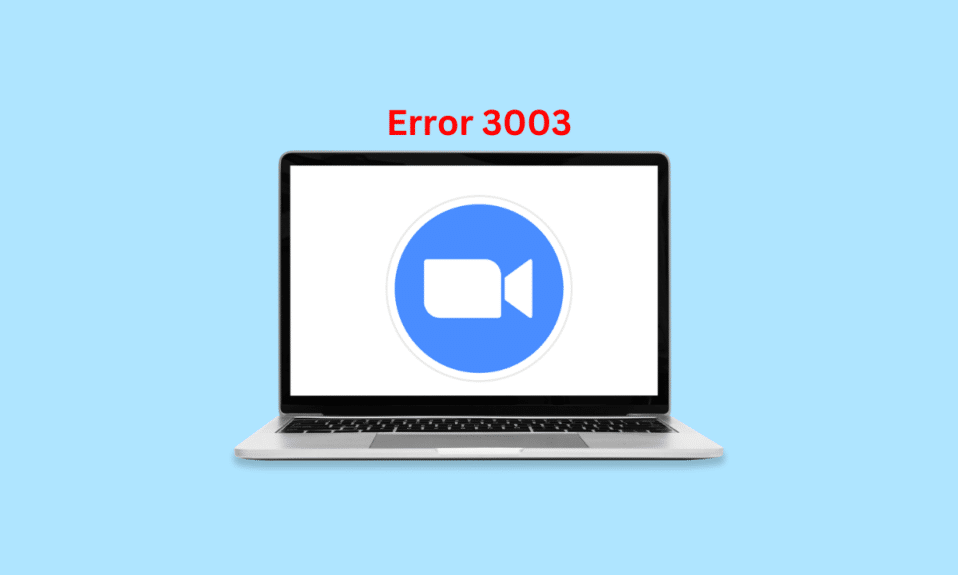
Covid sonrası birçok şirket çalışanlarına uzaktan çalışma izni vermeye başladı. Ancak bir sorun vardı, nasıl toplantı yapacaklardı? Bunu çözmek için Zoom kurtarmaya gelir. Ve biz farkına bile varmadan, sektörde büyük bir isim haline geldi ve skype gibi pek çok iyi bilinen görüntülü arama hizmetini toza çevirdi. Teknolojileri, evden çalışma seçeneğini mümkün ve oldukça verimli hale getirdi. Ancak covid salgını biraz sona erdikten sonra birçok şirket hala çalışanlarının uzaktan çalışmasına izin vermeyi tercih ediyor. Bazen yakınlaştırma hatası 3003 gibi teknik sorunlarla karşılaşıyoruz. Ancak merak etmeyin; bu sorunu çözeceğiz ve size zoom hata kodu 3003'ü söyleyeceğiz. Heyecanlı mısınız? Bunu sizinle paylaşmak için burada olduğumuz için.
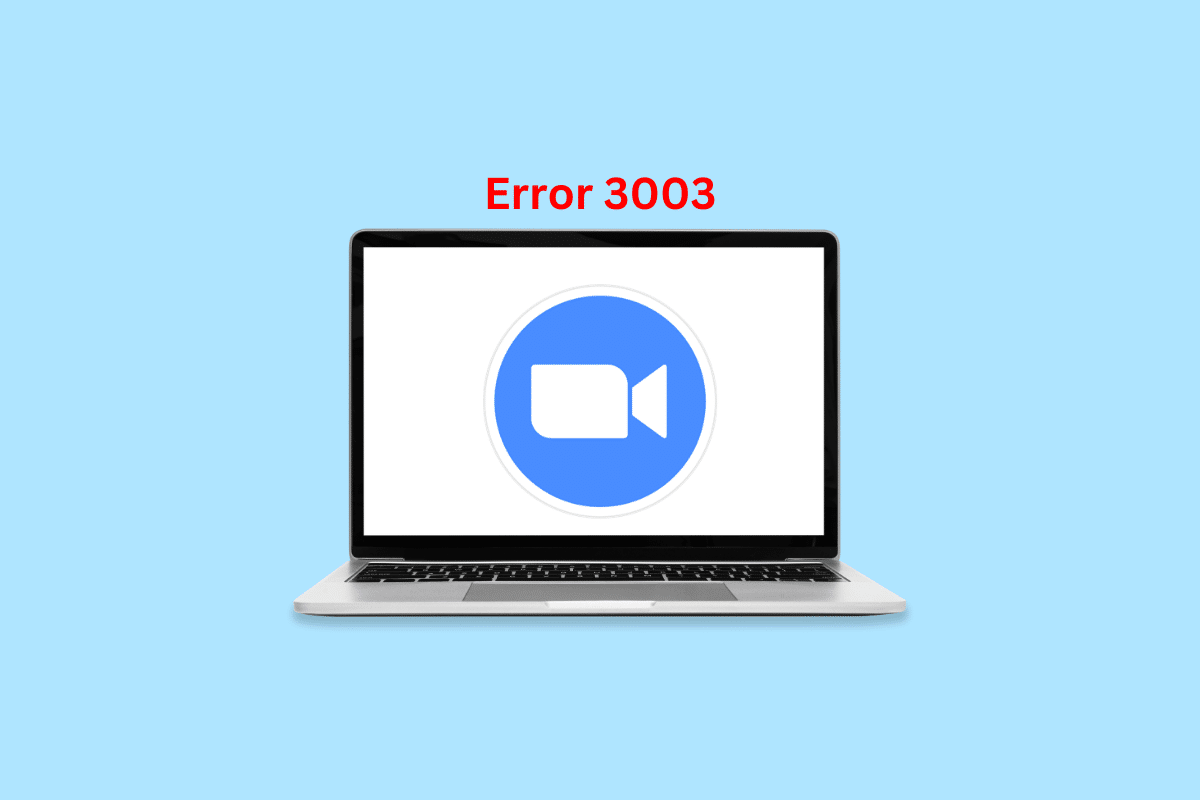
Android'de Yakınlaştırma Hata Kodu 3003 Nasıl Onarılır
Zoom, 2011 yılında Cisco Webex'in eski başkan yardımcısı Eric Yuan tarafından finanse edilen bulut tabanlı bir görüntülü arama hizmetidir. Daha sonra yapmayı başardığı hizmetini oluşturmak için 40 mühendisle şirketten ayrıldı. Yeni şirketi kurdu ve adını Saasbee koydu. Daha sonra 2012 yılında adını zoom olarak değiştirdi.
Bu Amerikan teknoloji şirketinin genel merkezi ABD, Kaliforniya, San Jose'de bulunmaktadır. Eşler arası teknoloji ile sanal toplantılar, mesajlaşma, sesli aramalar, sanal etkinlikler vb. için Odalar gibi hizmetler sağlar.
Şimdi, anlayışınızı genişletmek için Zoom hakkında bazı gerçekleri öğrenelim.
Yakınlaştırma Hata Kodu 3003 nedir?
Birisi lisanslı kullanıcı olmadığında veya zamanlama ayrıcalıkları değiştirildiğinde, Zoom 3003 kodu hatası gösterebilir. Normal bir katılımcının bir ortak ev sahibinden bağlantı alması da mümkündür ve bu da bu soruna neden olabilir. Ne dediğimizi anlamadın mı? Yardımcı ev sahibi kısmını anlamadın mı? Çünkü onu açıklamadık.
Böylece, bir toplantı sahibi ve birincil toplantı sahibi bir toplantı oluşturduğunda, daha fazla toplantı sahibi oluşturabilir. Bunlara ortak ev sahipleri denir. Katılma bağlantıları belirlidir ve yalnızca onlar bu bağlantıyla katılabilir. Normal bir kullanıcı bu bağlantıyı kullanırsa, bu hata kodunu alır. Bu nedenle, normal bir katılımcı yardımcı toplantı sahibi için oluşturulan bağlantıyı değil, birincil toplantı sahibi tarafından paylaşılan bağlantıyı kullanmalıdır.
Toplantı Sahibi Olmadan Toplantı Yürütebilir misiniz?
Birincil ve yardımcı toplantı sahibi karışıklığından kaynaklanan bir sorun olduğunda, neden toplantı sahibi olmadan bir toplantı oluşturmuyoruz? Eh, mümkün, ama her zaman bir ama vardır. Yani, toplantı sahibi olmadan bir toplantı oluşturmanın belirli sınırlamaları olduğunu söylüyorduk. Ama işin komik yanı ne biliyor musun?
Sahibi olmayan bir toplantı oluşturmak için bir toplantı sahibine ihtiyacınız var. Bunu mümkün kılmak için ayarlarda yalnızca bir ana bilgisayar belirli bir yapılandırma yapabilir.
Yakınlaştırma Hatası 3003'ü Düzeltmek için Çözümler
Şimdi temelleri tartıştıktan sonra, Zoom Hatası 3003'ü nasıl düzelteceğimizi öğrenelim.
Yöntem 1: Web Seminerinin Devam Ettiğinden Emin Olun
Yapmanız gereken ilk şey, web seminerinin veya toplantının devam ettiğinden emin olmaktır. Zaten bitmiş olabilir ve ne denerseniz deneyin, bağlantı artık geçersiz olduğundan katılmak imkansızdır.
Toplantının henüz başlamamış olması da mümkündür. Bu durumda, Hata 3003 ile karşılaşmanız da mümkündür. Bu nedenle, toplantının başlamasını bekleyin ve yeniden deneyin. Sorun devam ederse, diğer yöntemleri okuyun ve deneyin. Bu, yakınlaştırma programı toplantı hatası 3003'ü çözebilir.
Yöntem 2: Ana Ana Bilgisayardan Bağlantıyı Paylaşmasını İsteyin
Konuştuğumuz gibi, bağlantıyı bir yardımcı sunucudan alabilirsiniz. Ve dediğimiz gibi, bir toplantıya co-host'a özel bir linkten katılmak mümkün değil. Bu nedenle, Yardımcı Toplantı Sahibinden bağlantıyı normal katılımcı için paylaşmasını isteyebilirsiniz. Ya da birincil sunucudan doğrudan bağlantı isteyebilirsiniz. Sorununuzu çözebilir.
Ayrıca Okuyun: Yakınlaştırma Kararsız İnternet Bağlantısı Hatasını Düzeltin
Yöntem 3: Toplantı Sahibinden Yeni Toplantı Başlatmasını İsteyin
Bu aşırı bir yöntemdir ve isteğiniz ev sahibi tarafından reddedilebileceği için çalışmayabilir. Bu nedenle, yalnızca iki veya üç katılımcının olduğu küçük bir toplantı olup olmadığını deneyin. Ancak, sorunu çözebileceği için bu yöntemi dahil etmeye karar verdik.
Yöntem 4: Uygulamayı Güncelle
Uygulama eski olabilir ve bu da bunun gibi sorunlara neden olabilir. Bu durumda, yine de, onu çözmek zahmetsizdir. Uygulamayı güncelleyebilirsiniz ve işler tekrar iyi çalışır. Uygulamayı güncellemek için kullanabileceğiniz adımlar şunlardır.
1. Google Play Store'u açın ve ardından profil resminize dokunun.
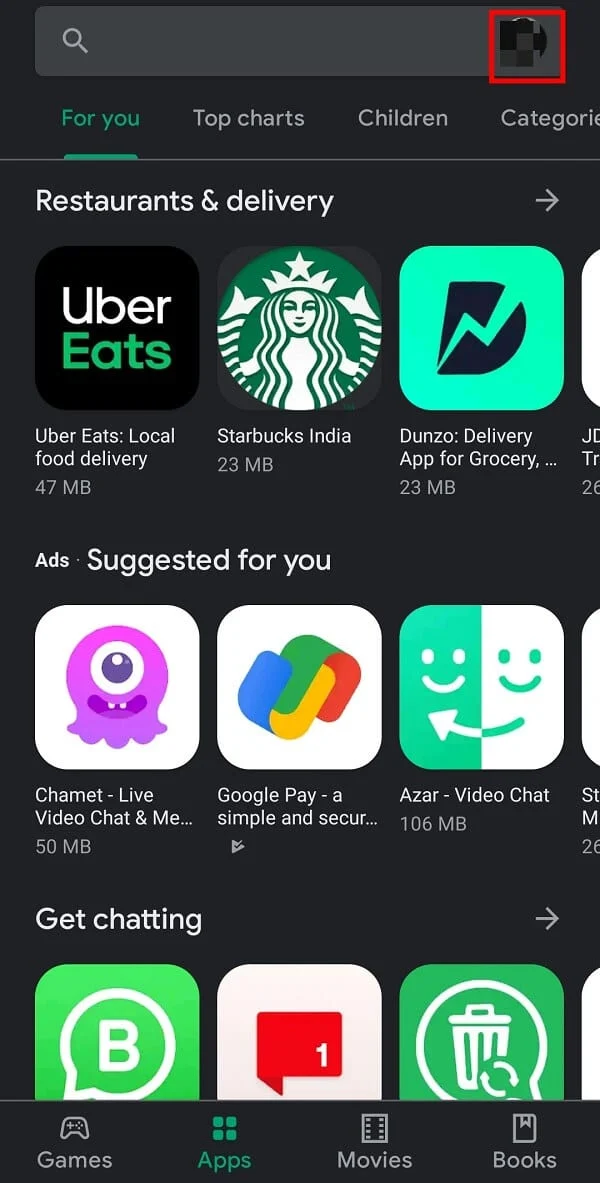
2. Uygulamaları ve cihazı yönet üzerine dokunun.
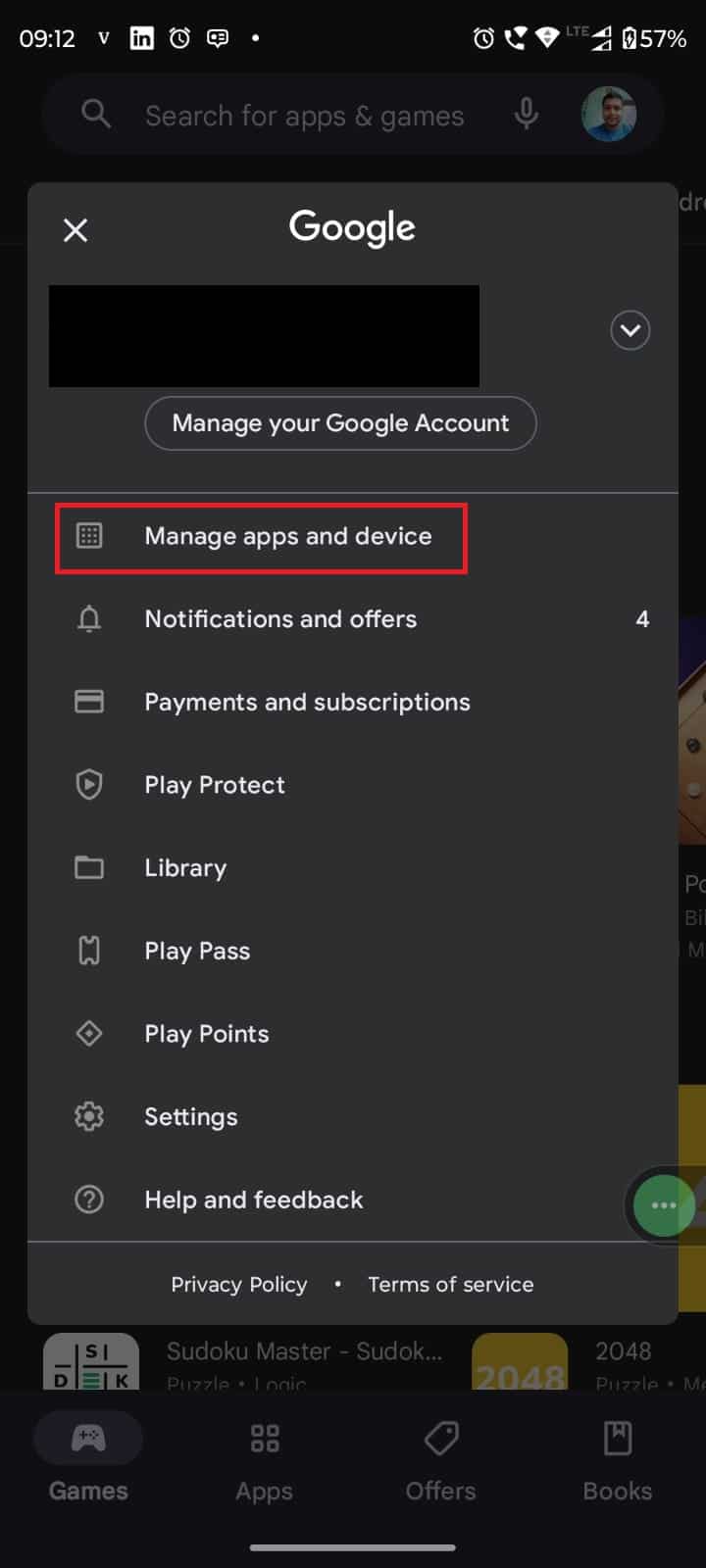
3. Şimdi, ayrıntıları gör üzerine dokunun.
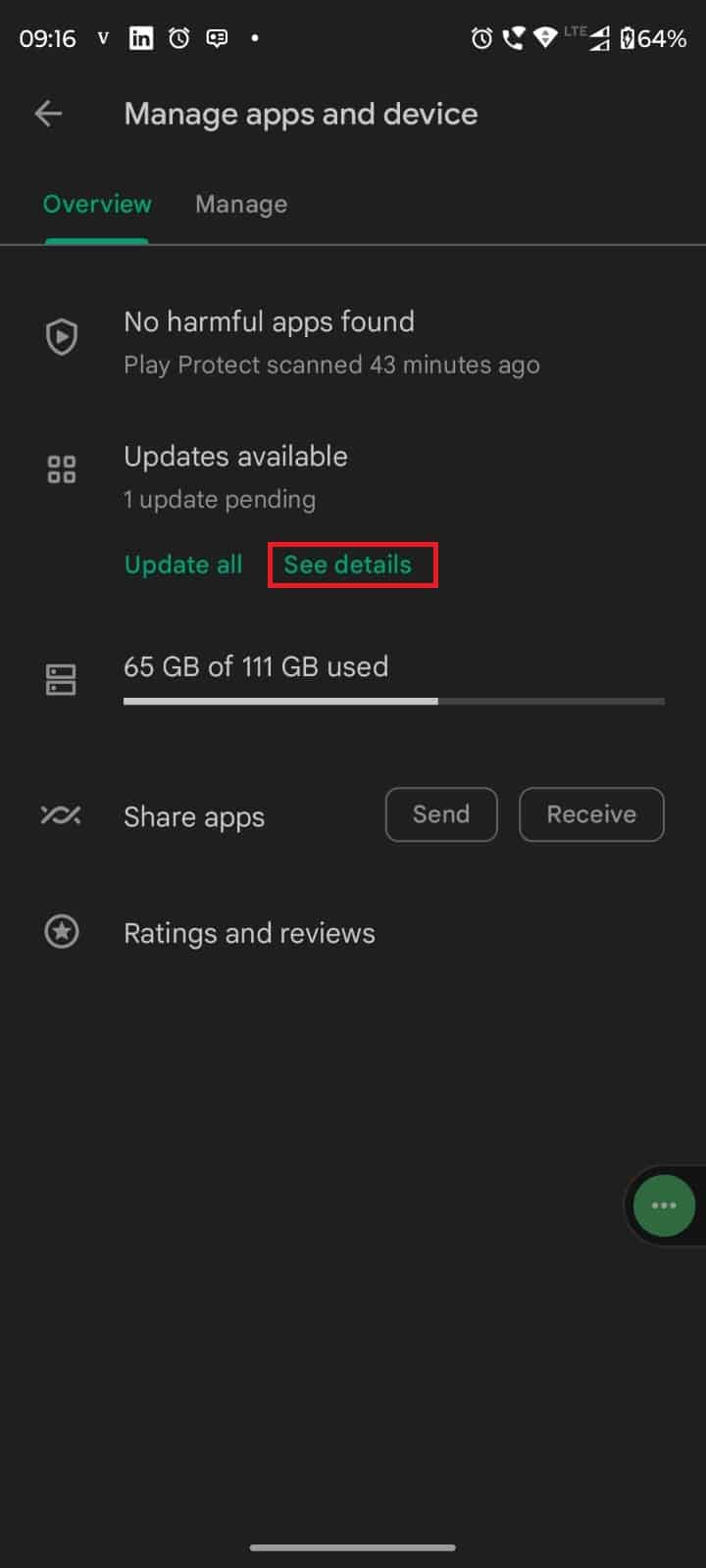

4. Ardından Yakınlaştırma uygulamasının yanındaki Güncelle seçeneğine dokunun.
Sorununuzu çözebilir, değilse sonraki yöntemi de deneyebilirsiniz.
Yöntem 5: Cihazı Değiştir
Cihazı değiştirmenin bu sorunu çözeceğini iddia etmiyoruz. Ancak bazen başka bir işletim sistemi kullanmak harikalar yaratabilir. Örneğin, Windows kullanıyorsanız uygulamayı Mac'te kullanın. Bir Android cihaz kullanıyorsanız, iOS olarak değiştirin. Zoom platformlar arası bir uygulama olduğu için başınızı çok fazla ağrıtmayacaktır.
Yöntem 6: Bağlantıyı Yeniden Oluştur
Bağlantıyı yeniden yapılandırabilirsiniz ve bu da sorunu çözebilir. Nasıl yeniden inşa edilir? Cevap basit, http://iu.zoom.us/meeting/(toplantı numarası) gibi bir bağlantı alırsanız toplantı bölümünü silin. Ardından j'yi toplantı yerine koyun. Artık şöyle görünecek, http://iu.zoom.us/j / (toplantı numarası) . Bu küçük değişikliği yaptıktan sonra toplantıya katılabilirsiniz. Devam ederse, sonraki yöntemi deneyin.
Ayrıca Okuyun: Windows 10'da Yakınlaştırma Hatası 1132'yi Düzeltin
Yöntem 7: Cihazı Güncelle
Bir cihaz güncellemesi varsa, cihazı da güncelleyebilir ve sorunun çözülüp çözülmediğini görebilirsiniz. Bunun sebep olduğunu söylemiyoruz. Ancak, cihaz eski olduğu için uygulamayla çakışma ihtimalinin olduğu gerçeğini de reddedebiliriz.
1. Ayarlar'ı açın ve Sistem güncellemeleri öğesini bulun.
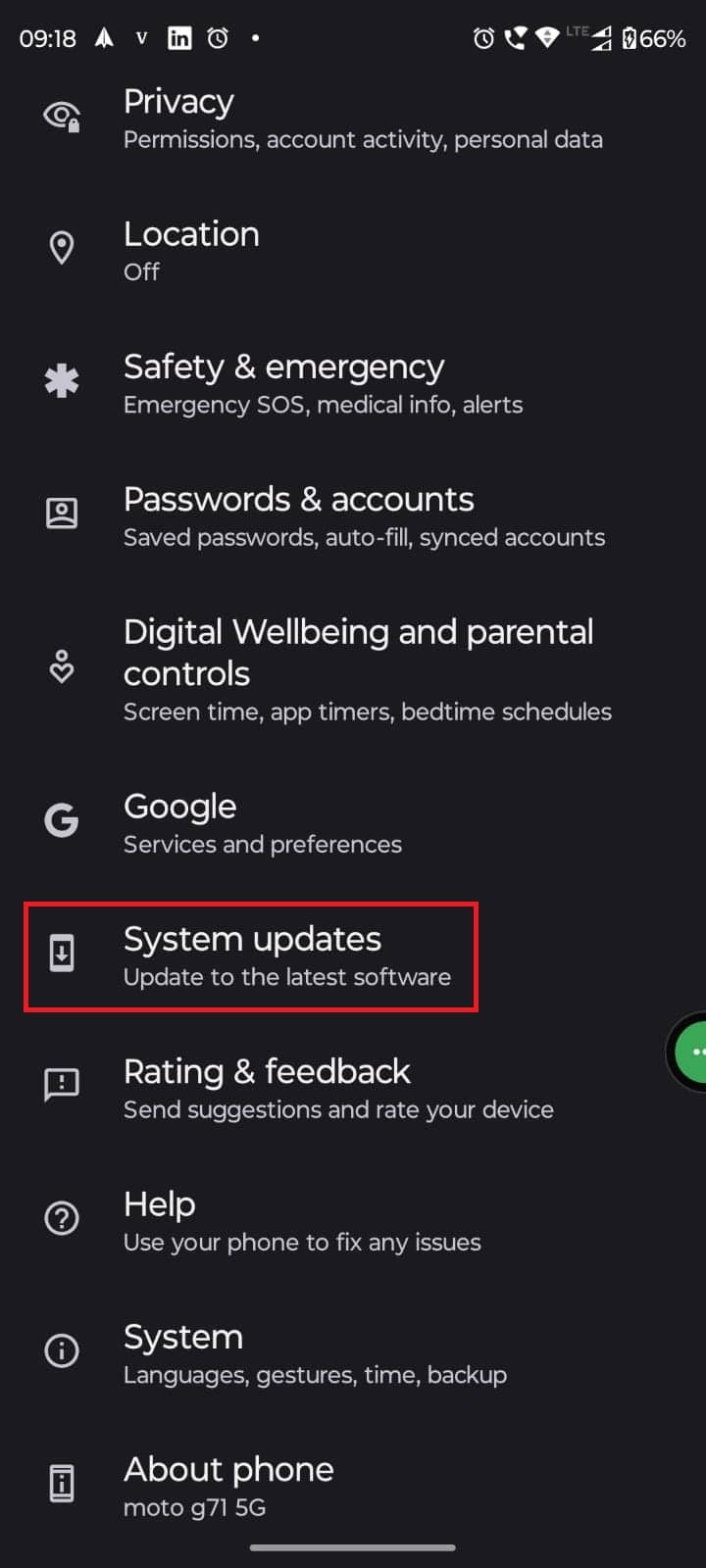
2. Şimdi güncellemeleri kontrol et seçeneğini seçin.
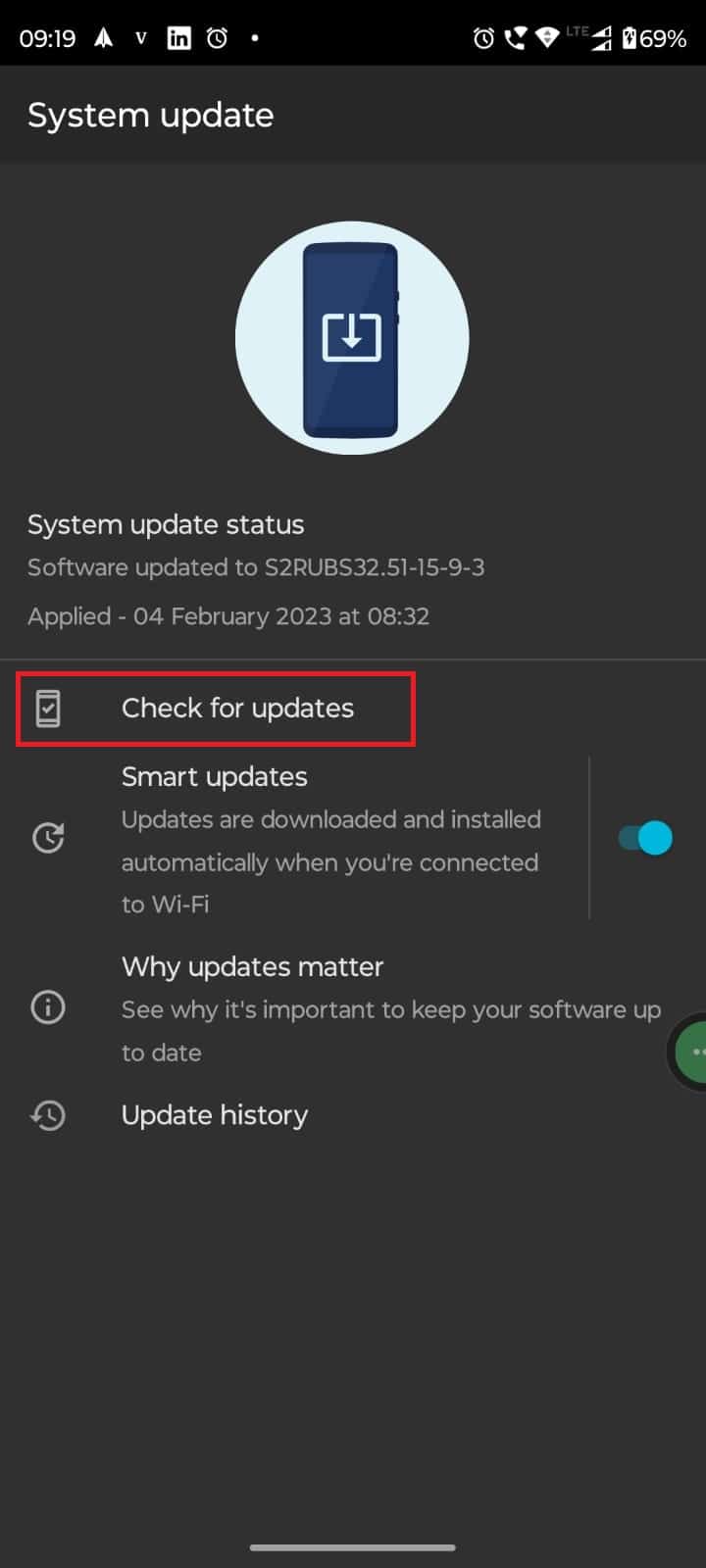
3. Cihazı güncelleyin ve yeniden başlamasını bekleyin.
4. Yakınlaştırma uygulamasını tekrar açın.
Yöntem 8: Uygulamayı Yeniden Yükleyin
Uygulama hatalı çalışıyor olabilir. Güncelleyip cihazı yeniden başlatsanız bile sorun çözülmeyebilir. Uygulamayı kaldırabilir ve o dökümde tekrar yükleyebilirsiniz. Ve bu, başından beri karşı karşıya kaldığınız sorunu çözebilir.
Bir uygulamayı kaldırdığınızda, onunla ilgili tüm dosyaları da siliyorsunuz. Bu nedenle, herhangi bir bozuk dosya varsa, bunlar da silinecektir. Böylece kök nedeni öldürmek. Bu yüzden izlenecek en iyi yöntemlerden biri budur. Ancak, yalnızca diğer her şeyi denedikten sonra kullanmanızı önereceğiz. Çünkü bir uygulamayı sildiğinizde tekrar kurmanız gerekiyor bu da sadece gereksiz işlere sebep oluyor. İşte adım adım bir kılavuz,
1. Google Play Store'u açın ve Zoom'u arayın.
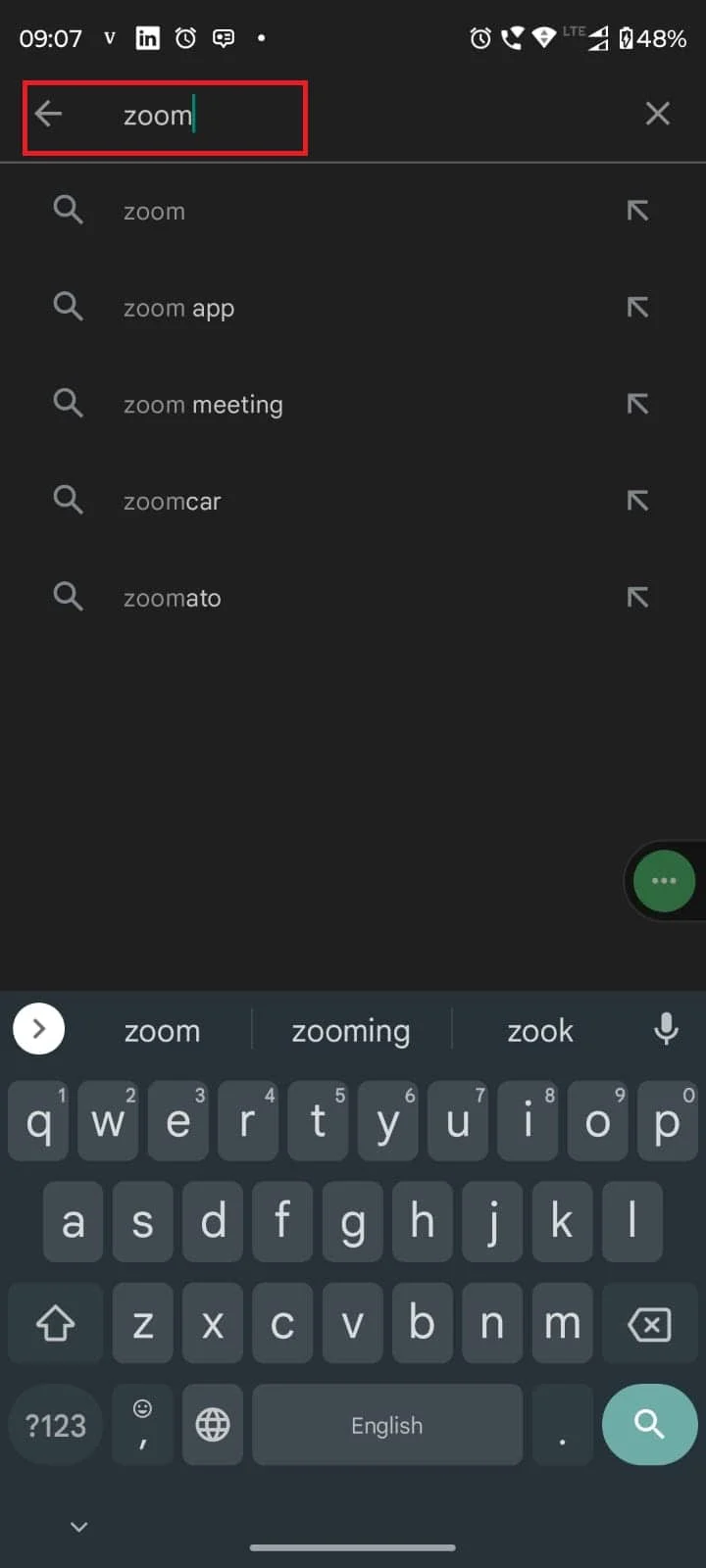
3. Şimdi Yükle'ye dokunun ve tamamlanmasını bekleyin.
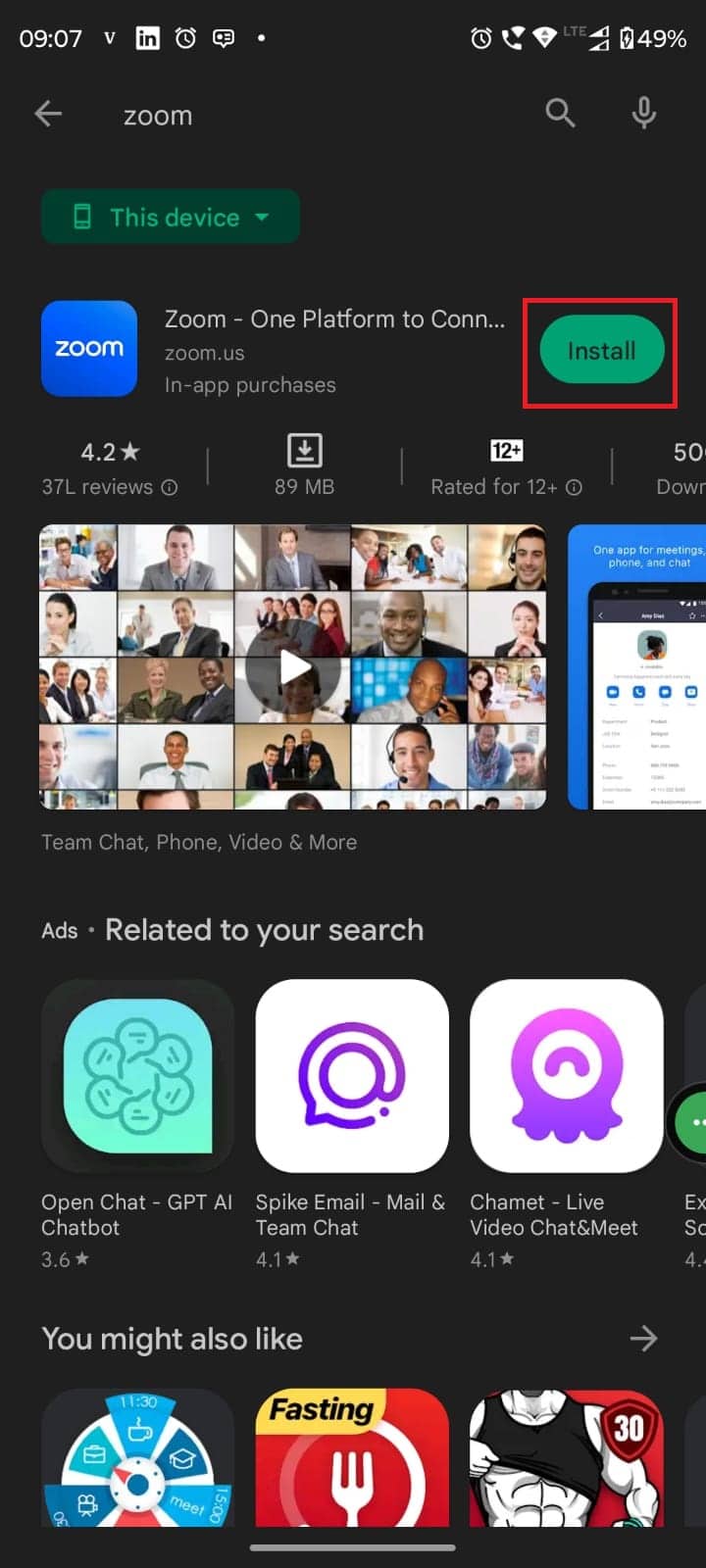
4. Uygulamayı açın ve sorunun çözülüp çözülmediğine bakın.
Ayrıca Okuyun: Sabit Yakınlaştırma Bir Kamerayı Algılayamıyor
Yöntem 9: Alternatif Uygulamalar Kullanın
Peki, Zoom cihazınızı desteklemiyorsa alternatifleri de kullanabilirsiniz. Ancak, bu yöntem aslında tüm okuyucularımız için değil. Sanki büyük bir organizasyonda çalışıyorsunuz ve toplantıları için Zoom uygulamasını kullanıyorlar, o zaman tercih ettikleri toplantı uygulamasını sadece sizin için değiştirmeleri pek olası değil.
Ancak sorunu yöneticilerinize iletmenizde bir sakınca yoktur. Ve yeterli sayıda insan aynı sorunu yaşarsa, uygulamayı başından beri değiştirebilirler.
Ancak patron sizseniz, alternatif kullanmak daha kolay hale gelir. Takımınız için kararları alan siz olduğunuz için. Ancak bu durumda da çok çalışmak gerekiyor. Ve herhangi bir lisans satın aldıysanız, sözleşmenin bitmesini beklemeniz gerekir. Umarız yakınlaştırma programı toplantı hatası 3003 hatasını çözmeye yardımcı olmuştur.
Yöntem 10: Zoom Desteği ile İletişime Geçin
Hiçbir şey işe yaramadığında, tek seçenek Zoom destek ekibiyle iletişime geçmektir. Destek sayfalarında birçok eğitim var. Bunları kullanabilirsiniz, eğer yardımcı olmazlarsa bir istek gönderin. Bir destek görevlisi sizinle iletişime geçecek ve sorunu onunla tartışabilirsiniz. Yakınlaştırma ekibiyle Twitter tanıtıcısından da iletişime geçebilirsiniz. Twitter'da 1 milyondan fazla takipçisi var ve Zoom orada da oldukça aktif. Onlar sana yardım edecek. Ancak resmi yöntem, Zoom destek sayfasından onlarla iletişime geçmek ve meydan okurcasına size cevap verecekler.
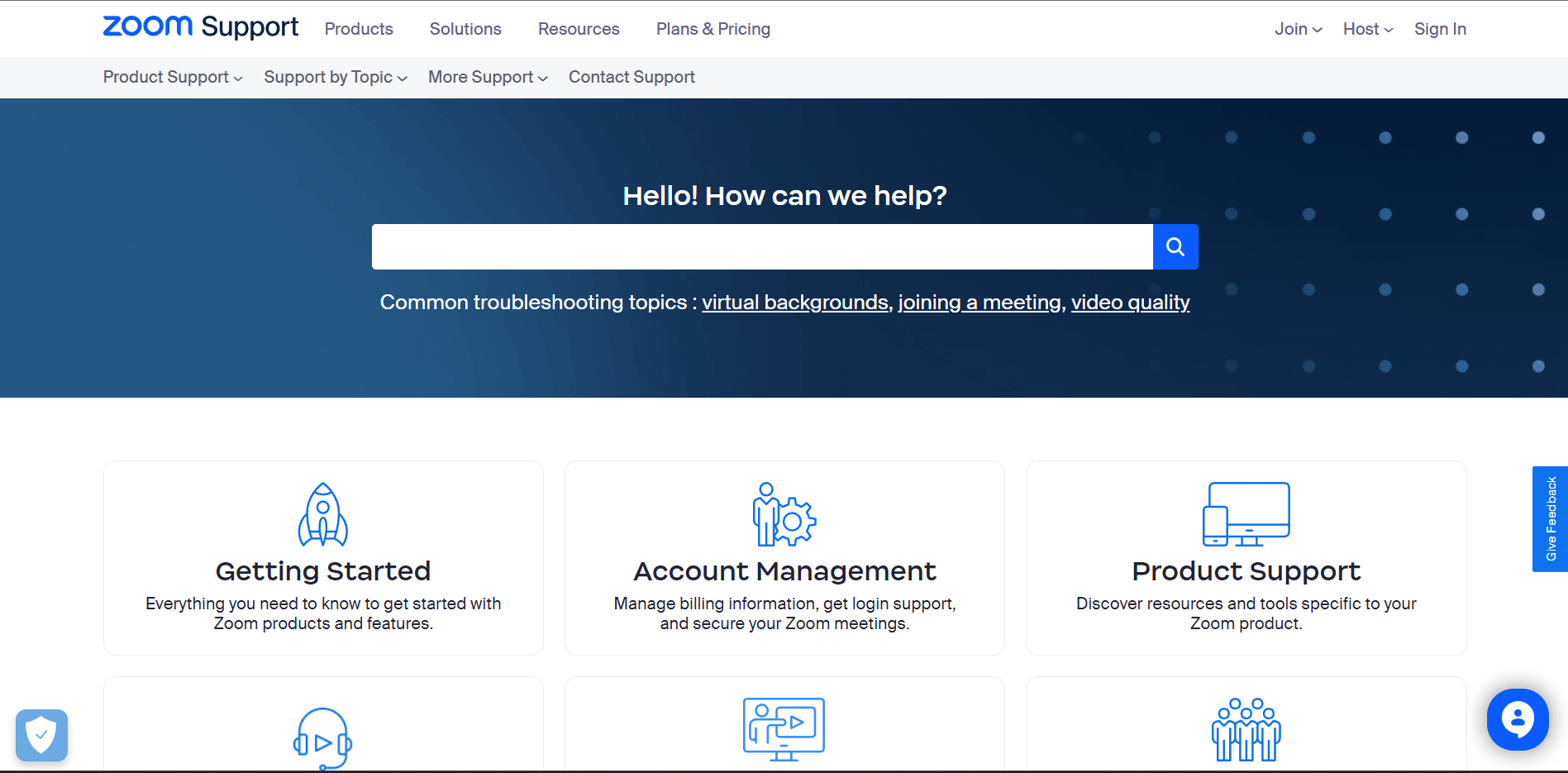
Tavsiye edilen:
- Devre Dışı Bırakılan Uber Hesabı Nasıl Yeniden Etkinleştirilir
- Warzone'da Çapraz Oyun Nasıl Etkinleştirilir?
- En İyi Uygulamalarını Kullanarak Zoom Nasıl Daha İyi Yapılır?
- Zoom, Başkalarının Farkında Olmadan Ekran Kaydını Tespit Edebilir mi?
Yakınlaştırma hatası 3003 ile ilgili sorguladığınız makaleyi okuduktan sonra umarız artık çözülmüştür. Hala bir sorunuz varsa, yorum bölümünü kullanmayı unutmayın. Onları çözmek için elimizden geleni yapacağız. Ayrıca bize yeni bir konu önerebilirsiniz ve mümkünse özel bir makale yazacağız. Gelecekte başvurmak için sitemizi yer imlerinize de ekleyebilirsiniz. Okuduğunuz için teşekkürler.
